w7联想笔记本只显示宽带连接没有无线连接怎么办
更新时间:2021-12-30 11:13:40作者:xinxin
对于经常使用win7联想笔记本电脑的用户来说,根据环境可以选择连接宽带或者无线网络都也是非常方便的操作,可是近日有用户在启动win7笔记本电脑之后,却发现网络中只有宽带没有显示无线连接,对此应该怎么办呢?这里小编就来告诉大家w7联想笔记本只显示宽带连接没有无线连接解决方法。
推荐下载:最新win7系统纯净版
具体方法:
1、我们点击右下角的无线网络,打开网络和共享中心。

2、点击“更改适配器设置”。
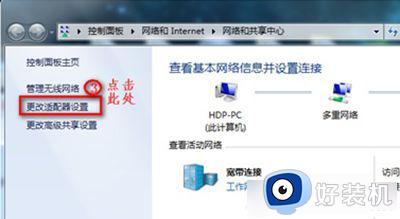
3、在“网络连接”窗口,如果网络连接里面有无线网络连接是灰色情况,我们就右键点击“启用”。
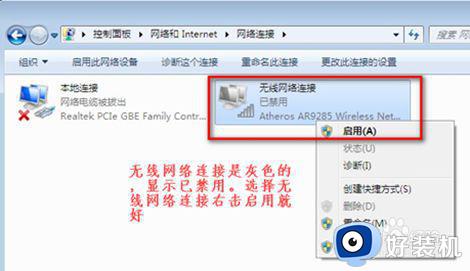
4、当网络连接里面没有无线网络连接,我们按以下步骤操作。
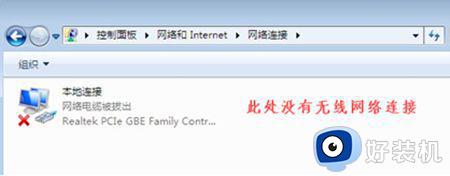
5、桌面上,右键“计算机”选择“管理”。
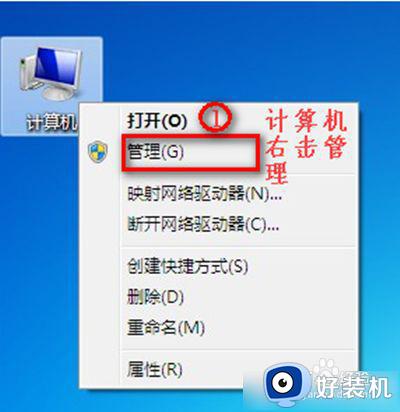
6、点击“设备管理器”。
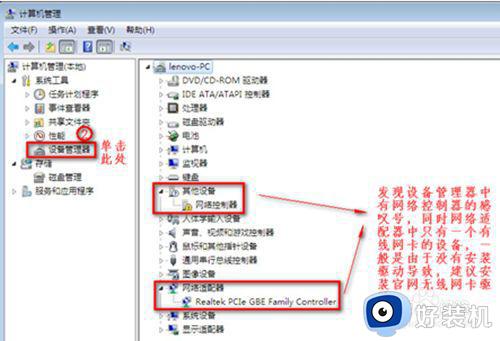
7、我们查看“网络适配器”的作用。
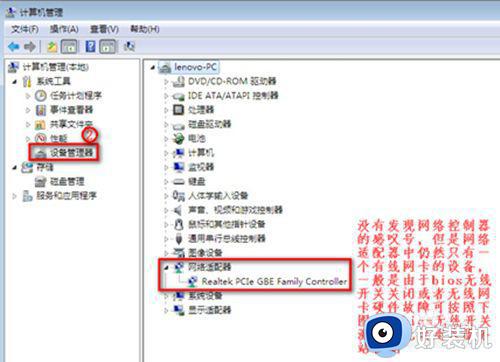
8、重启电脑后,连续按F2键进BIOS,Configuration页面Wireless LAN Support保证是Enabled状态,如果是Disabled状态如图进行更改。
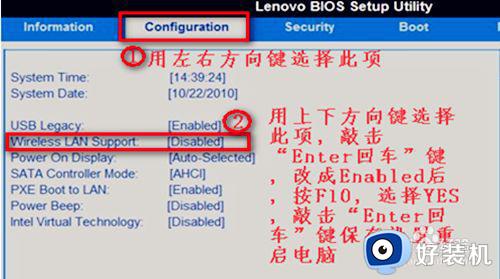
以上就是有关w7联想笔记本只显示宽带连接没有无线连接解决方法了,有遇到这种情况的用户可以按照小编的方法来进行解决,希望能够帮助到大家。
w7联想笔记本只显示宽带连接没有无线连接怎么办相关教程
- w7联想笔记本不显示无线网络连接怎么解决
- windows7只有宽带连接没有无线连接怎么办 windows7只有宽带连接没有无线处理方法
- 联想笔记本win7wifi显示红叉怎么办 联想笔记本win7无线网络连接红叉如何解决
- 联想笔记本win7无线连接不可用怎么办 win7电脑无线网络不能用的解决步骤
- win7笔记本无线网络显示红叉如何解决 windows7wifi显示红叉怎么办
- windows7台式电脑怎么连接宽带网络 windows7台式电脑宽带连接步骤
- win7笔记本连不上wifi红叉图解教程
- win7笔记本连接wifi显示无internet访问权限怎么办
- win7笔记本连无线总掉线怎么办 win7笔记本连无线老是掉线如何解决
- 如何把windows7笔记本连接无线网 让windows7笔记本连接无线网的设置方法
- win7怎么区分固态硬盘和机械硬盘 win7如何看电脑是机械硬盘还是固态硬盘
- win7怎么取消备份?win7关闭自动备份功能的方法
- win7禁用的网络连接怎么恢复 win7禁用的网络如何重新启用
- win7禁用驱动数字签名设置方法 win7怎样禁用驱动程序数字签名
- win7进入不了安全模式怎么办 win7电脑不能进入安全模式解决方法
- 如何看win7是多少位的 查看电脑win7是多少位的方法
win7教程推荐
- 1 win7怎么让耳机和音响都有声音 win7电脑耳机和音响一起响怎么弄
- 2 win7电脑屏幕四周有黑边框怎么办 win7电脑屏幕显示不全怎么调节
- 3 win7怎么设开机密码?win7设置开机密码的步骤
- 4 win7背景黑色无法更换主题怎么办 win7系统主题黑色的变不了解决方法
- 5 手机投屏到电脑WIN7的方法 手机如何投屏到电脑win7
- 6 win7定时关机在哪里设置电脑 win7台式电脑如何定时关机设置
- 7 win7怎么设置共享打印机 win7电脑如何设置打印机共享
- 8 win7电脑时钟怎么自动调整 win7电脑时间设置自动更新方法
- 9 win7怎么升级ie浏览器的版本?win7系统如何升级ie浏览器
- 10 win7笔记本搜索不到任何wifi网络怎么办 笔记本win7搜索不到wifi信号处理方法
